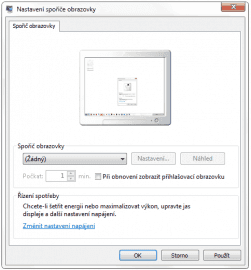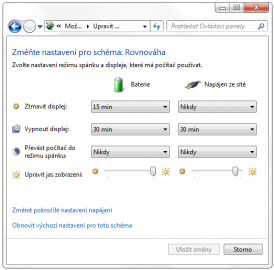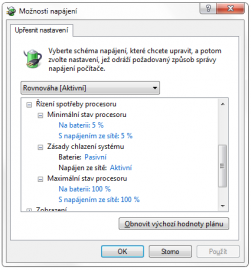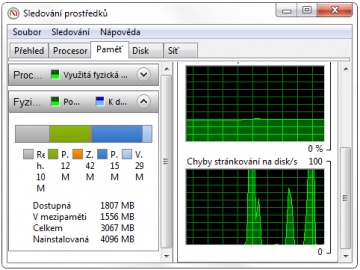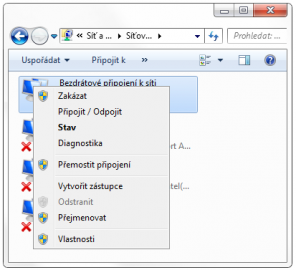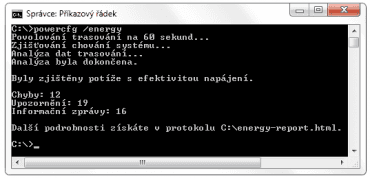Notebooky si ve světě elektroniky našly určitě své místo. Lidé je používají kvůli přenositelnosti, skladnosti nebo zábavě na cestách. Ať tak či onak, často se na nich pracuje bez připojení k napájení. V takových chvílích volíte pečlivě každý krok, abyste ušetřili co nejvíce energie a mohli tak pracovat co nejdéle. My se proto podíváme na kroky a triky, jak dosáhnout co největší výdrže. Veškeré nastavení budu popisovat pro operační systém Windows 7, což je velmi podobné i u Windows Vista.
Jestliže vaše baterie nevydrží bez napájení ani několik minut, zřejmě vás nezachrání nic jiného než koupě nové. Pokud vaše baterie vydrží více, můžete níže popsanými kroky zvýšit výdrž až o několik desítek minut nebo třeba i o hodinu. Záleží na stávající výdrži a způsobu používání.
Spotřeba komponent notebooku. Zdroj.
Displej
Inženýři společnosti Microsoft zkoumali spotřebu jednotlivých komponent různých notebooků. Jako výsledek jejich počínání můžete vidět graf výše, který zobrazuje procentuální spotřebu základních komponent. I úplný amatér pozná, že největším žroutem je displej. Pro úsporu můžete udělat dvě věci.
Pokud často necháte notebook běžet a děláte jiné věci, je vhodné vypnout displej. To můžete provést buďto manuálně, pokud na to má váš notebook tlačítko (popřípadě využít externí software, který umožňuje nadefinovat vlastní klávesovou zkratku na cokoliv, jako je například HotkeyP - více o něm v tomto článku), nebo nechat systém vypínat displej po chvíli neaktivity. To lze nastavit v možnostech napájení u každého schématu (jestliže nevíte jak, můžete se podívat na náš dřívější článek).
Spořič obrazovky je lepší vypnout.
Vypínání displeje byste rozhodně neměli nahrazovat žádnými spořiči obrazovky, natož tak nějakými graficky náročnými.
Druhým krokem pro zvýšení úspory je snížení jasu displeje. Často se pro to vyskytují u notebooků speciální tlačítka, popřípadě lze opět využít možnosti napájení. Buďto můžete nastavovat jas vždy manuálně anebo nechat systém jas ztlumit automaticky po odpojení od napájení nastavením parametrů pro napájení z baterie.
Pro každé schéma napájení lze nastavit jas displeje, dobu pro ztmavení a vypnutí. A to zvlášť pro baterii a síť.
Externí zařízení a mechaniky
Jestliže potřebujete použít nějaká data z externích zařízení bez vlastního napájení (flash disky, externí pevné disky, karty apod.) nebo například z CD či DVD, určitě byste je měli využívat co nejméně a raději si data zkopírovat na váš pevný disk. Takto musí totiž váš počítač živit další hladový krk.
Také například myš nebo externí klávesnice mohou být zbytečnými příživníky.
Napájení zařízení připojených přes USB lze nastavovat v pokročilých možnostech napájení pod položkou Nastavení USB.
Procesor a aplikace
Dalším spotřebitelem proudu je procesor. Z toho se může stát zbytečný žrout, pokud spustíte spoustu aplikací, natož tak nějakých náročných (například antivirový test, indexaci apod.). Pokud tedy chcete ušetřit, co se jen dá, ukončete všechny nepotřebné procesy a služby operačního systému.
Parametry samotného procesoru můžete nastavit opět v pokročilých možnostech napájení každého schématu pod položkou Řízení spotřeby procesoru. Zde najdete minimální a maximální možnou frekvenci a způsob chlazení.
Nastavení procesoru.
Grafická karta
Jestliže jste si koupili notebook s nějakou pořádnou herní grafickou kartou, rozhodně byste se měli vyvarovat náročným hrám nebo grafickým aplikacím. Mezi ně patří i spořič obrazovky, o kterém jsem se zmiňoval již u displeje. Doporučuji místo spořiče raději používat vypínání displeje.
Také si můžete pohrát s nastavením prostředí Aero nebo jej vypnout úplně (několik bližších informací můžete najít ve starším článku v sekci Vzhled).
Pevný disk, paměť a hibernace
I když se to možná bude zdát nelogické, čím více paměti v notebooku máte, tím je to pro vás lepší. Každý proces v systému totiž potřebuje někam ukládat svá data, a pokud není dostatek místa v paměti, jsou data ukládána na pevný disk. Při pokusu o čtení těchto dat se musí disk roztočit (pokud se netočí) a data přečíst a to stojí energii. Pokud by se disk nezastavoval, musel by být neustále napájen, což také není ideální. Dobu, po které se má zastavit, můžete nastavit v pokročilých možnostech napájení pod položkou Pevný disk.
V pravé části Sledování prostředků lze vidět chyby stránkování.
Pokud se rozhodnete notebook na chvíli vypnout, používejte raději hibernaci než spánek. Režim spánku totiž znamená, že se neustále napájí paměť a data se udržují v ní. Hibernace naopak uloží data z paměti na pevný disk a počítač se zcela vypne.
Teplota
Udržujte svůj notebook v chladnějším prostředí. Samozřejmě tím nemyslím, abyste jej dávali do ledničky, ale čím teplejší prostředí je kolem notebooku, tím více musí být chlazeny vnitřní komponenty.
Také není nejlepší pokládat notebook například na postel bez nějaké pevnější (dřevené) podložky.
Bezdrátové připojení k síti lze vypnout v síťových připojeních.
Internet
Jestliže jedete ve vlaku nebo sedíte někde v lese na chatě, je velmi pravděpodobné, že nebudete mít signál na žádnou bezdrátovou síť. Je proto vhodné vypínat wi-fi adaptér vždy, když nejste připojeni k internetu. To můžete udělat buďto hardwarově (což dovoluje drtivá většina notebooků) anebo softwarově v síťových připojeních (klikněte pravým tlačítkem myši na bezdrátové připojení a zvolte Zakázat).
V pokročilých možnostech napájení lze nastavit snížení spotřeby bezdrátového adaptéru.
Můžete využít vestavěnou funkci pro analýzu nastavení napájení.
Pokročilé nastavení napájení
Určitě není špatné si projít všechny možnosti pokročilého nastavení napájení (jednoduchý přehled můžete najít v již zmiňovaném starším článku).
A jestliže jste ještě zvědavější, můžete využít vestavěné funkce operačního systému pro analýzu nastavení napájení. V takovém případě spusťte příkazový řádek a do něj napište „powercfg /energy“ bez uvozovek. Po minutě měření se vám objeví cesta ke zprávě, kde můžete najít nejrůznější užitečné informace o vašem systému a upozornění a chyby ve vašem nastavení napájení.